ಪರಿವಿಡಿ
ಅನನ್ಯ ಮೌಲ್ಯಗಳನ್ನು ಹೊರತೆಗೆಯುವುದು ಕಚೇರಿಗಳಲ್ಲಿ & ವ್ಯವಹಾರಗಳು. Microsoft Excel ಕೂಡ ಕೆಲವು ಉಪಯುಕ್ತ & ದೊಡ್ಡ ಡೇಟಾಸೆಟ್ನಿಂದ ಅನನ್ಯ ಮೌಲ್ಯಗಳನ್ನು ಹೊರತೆಗೆಯಲು ಸೂಕ್ತ ವಿಧಾನಗಳು. ಈ ಲೇಖನದಲ್ಲಿ, ಎಕ್ಸೆಲ್ನಲ್ಲಿ ಮಾನದಂಡಗಳ ಆಧಾರದ ಮೇಲೆ 2 ಪರಿಣಾಮಕಾರಿ ವಿಧಾನಗಳೊಂದಿಗೆ ವಿಶಿಷ್ಟ ಮೌಲ್ಯಗಳನ್ನು ಹೊರತೆಗೆಯುವುದು ಹೇಗೆ ಎಂಬುದನ್ನು ವಿವರಿಸಲು ನಾನು ಪ್ರಯತ್ನಿಸುತ್ತೇನೆ.
ಅಭ್ಯಾಸ ವರ್ಕ್ಬುಕ್ ಡೌನ್ಲೋಡ್ ಮಾಡಿ
ನೀವು ನಮ್ಮ ಡೌನ್ಲೋಡ್ ಮಾಡಬಹುದು ಈ ಲೇಖನವನ್ನು ತಯಾರಿಸಲು ನಾವು ಬಳಸಿರುವ Excel ವರ್ಕ್ಬುಕ್.
ಕ್ರೈಟೀರಿಯಾದ ಆಧಾರದ ಮೇಲೆ ವಿಶಿಷ್ಟ ಮೌಲ್ಯಗಳನ್ನು ಹೊರತೆಗೆಯಿರಿ.xlsx
2 ಆಧಾರದ ಮೇಲೆ ವಿಶಿಷ್ಟ ಮೌಲ್ಯಗಳನ್ನು ಹೊರತೆಗೆಯಲು ಪರಿಣಾಮಕಾರಿ ವಿಧಾನಗಳು Excel ನಲ್ಲಿ ಮಾನದಂಡ
ವಿವರಣೆಗಾಗಿ, ಮಾದರಿ ಡೇಟಾಸೆಟ್ ಇಲ್ಲಿದೆ. ಇಲ್ಲಿ, ನಾವು 5 ಕಂಪ್ಯೂಟರ್ ಅಂಗಡಿಗಳ ಚಾರ್ಟ್ ಅನ್ನು ಹೊಂದಿದ್ದೇವೆ. ಅವರು ತಮ್ಮ ಅಂಗಡಿಗಳಲ್ಲಿ ಜೂನ್ ಮತ್ತು ಜುಲೈ ತಿಂಗಳುಗಳಲ್ಲಿ ಹೊಸ ಡೆಸ್ಕ್ಟಾಪ್ಗಳು ಮತ್ತು ನೋಟ್ಬುಕ್ಗಳನ್ನು ಸಂಗ್ರಹಿಸಿದ್ದಾರೆ.

ಈಗ, ನಾವು ಪ್ರಯತ್ನಿಸುತ್ತೇವೆ ಹಲವಾರು ಮಾನದಂಡಗಳ ಆಧಾರದ ಮೇಲೆ ಈ ಡೇಟಾಸೆಟ್ನಿಂದ ಅನನ್ಯ ಉತ್ಪನ್ನಗಳನ್ನು ಹುಡುಕಲು.
1. Excel UNIQUE & ವಿಶಿಷ್ಟ ಮೌಲ್ಯಗಳನ್ನು ಹೊರತೆಗೆಯಲು FILTER ಫಂಕ್ಷನ್ಗಳು
ಈ ಮೊದಲ ವಿಧಾನದಲ್ಲಿ, ನಾವು ಎಕ್ಸೆಲ್ನಲ್ಲಿ UNIQUE ಫಂಕ್ಷನ್ ಮತ್ತು FILTER ಫಂಕ್ಷನ್ ಅನ್ನು ಬಳಸೋಣ ಅನನ್ಯ ಮೌಲ್ಯಗಳು. ಇಲ್ಲಿ, ನಾವು ಈ ಕಾರ್ಯಗಳನ್ನು ಏಕ ಮತ್ತು ಬಹು ಮಾನದಂಡಗಳಿಗೆ ಬಳಸುತ್ತೇವೆ. ಆದ್ದರಿಂದ ಮತ್ತಷ್ಟು ವಿಳಂಬವಿಲ್ಲದೆ, ನಾವು ವಿಧಾನಗಳಿಗೆ ಹೋಗೋಣ.
1.1. ಒಂದೇ ಮಾನದಂಡ
ಇಲ್ಲಿ, ಯಾವ ಅಂಗಡಿಗಳು ಕೇವಲ ನೋಟ್ಬುಕ್ಗಳನ್ನು ಅಥವಾ ಡೆಸ್ಕ್ಟಾಪ್ಗಳನ್ನು ಅಥವಾ ಎರಡನ್ನೂ 2 ಗಾಗಿ ಸಂಗ್ರಹಿಸಿವೆ ಎಂಬುದನ್ನು ನಾವು ತಿಳಿದುಕೊಳ್ಳಲು ಬಯಸುತ್ತೇವೆಒಂದು ವರ್ಷದಲ್ಲಿ ಸತತ ತಿಂಗಳುಗಳು.
- ಮೊದಲನೆಯದಾಗಿ, ಸೆಲ್ E5 & ಈ ಸೂತ್ರವನ್ನು ಟೈಪ್ ಮಾಡಿ
=UNIQUE(FILTER(C5:C14,D5:D14=E4)) 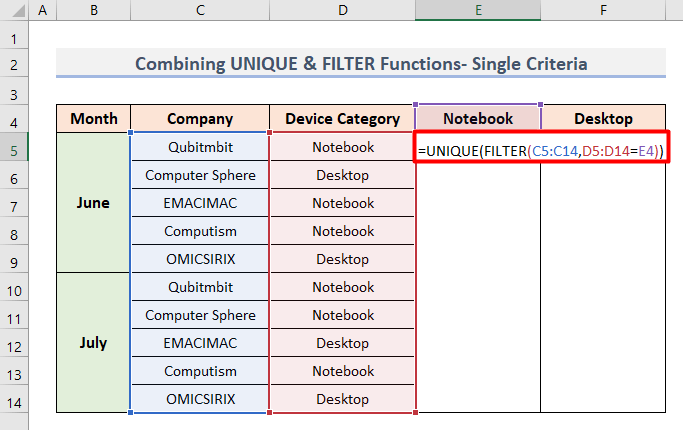
- ಎರಡನೆಯದಾಗಿ, Enter ಒತ್ತಿರಿ & ನೀವು 4 ಕಂಪ್ಯೂಟರ್ ಅಂಗಡಿಗಳ ಹೆಸರುಗಳನ್ನು ನೋಡುತ್ತೀರಿ ಅದು 2 ತಿಂಗಳುಗಳಿಗಿಂತ ಹೆಚ್ಚು ಕಾಲ ನೋಟ್ಬುಕ್ಗಳನ್ನು ಸಂಗ್ರಹಿಸಿದೆ .

- ಮುಂದೆ, ಡೆಸ್ಕ್ಟಾಪ್ಗಳನ್ನು ಯಾರು ಸಂಗ್ರಹಿಸಿದ್ದಾರೆ ಎಂಬುದನ್ನು ಕಂಡುಹಿಡಿಯಲು ಈ ಸೂತ್ರವನ್ನು ಸೆಲ್ F5 ಟೈಪ್ ಮಾಡಿ 5 ಅಂಗಡಿಗಳು.
=UNIQUE(FILTER(C5:C14,D5:D14=F4))
- ನಂತರ, Enter ಒತ್ತಿರಿ & ಆ ತಿಂಗಳುಗಳಲ್ಲಿ ಡೆಸ್ಕ್ಟಾಪ್ಗಳನ್ನು ಸಂಗ್ರಹಿಸಿರುವ 3 ಅಂಗಡಿಗಳ ಹೆಸರುಗಳನ್ನು ನೀವು ಪಡೆಯುತ್ತೀರಿ.

- ನೀವು ಈ ಎರಡು ಸಂಶೋಧನೆಗಳನ್ನು ಸಹ ಹೋಲಿಸಬಹುದು & ನೀವು ಕೇವಲ ಕಂಪ್ಯೂಟರ್ ಸ್ಪಿಯರ್ & EMACIMAC ಎರಡೂ ಪ್ರಕಾರದ ಸಾಧನಗಳನ್ನು ಸಂಗ್ರಹಿಸಿದೆ.
ಹೆಚ್ಚು ಓದಿ: ಎಕ್ಸೆಲ್ನಲ್ಲಿ ಕಾಲಮ್ನಲ್ಲಿ ವಿಶಿಷ್ಟ ಮೌಲ್ಯಗಳನ್ನು ಹುಡುಕಿ (6 ವಿಧಾನಗಳು)
1.2. ಬಹು ಮಾನದಂಡಗಳು
ಈಗ ನಾವು ಹಿಂದಿನ ಡೇಟಾಸೆಟ್ಗೆ ಇನ್ನೂ ಒಂದು ಮಾನದಂಡವನ್ನು ಸೇರಿಸಲು ಬಯಸುತ್ತೇವೆ. ಕಂಪ್ಯೂಟರ್ ಅಂಗಡಿಗಳು ನೋಟ್ಬುಕ್ಗಳನ್ನು ತಂದಿವೆ & 3 ವಿಭಿನ್ನ ಬ್ರಾಂಡ್ಗಳ ಡೆಸ್ಕ್ಟಾಪ್ಗಳು- Lenovo , HP & Asus . ಮತ್ತು ಯಾವ ಅಂಗಡಿಗಳು HP ಅನ್ನು ಸಂಗ್ರಹಿಸಿವೆ ಎಂಬುದನ್ನು ನಾವು ಕಂಡುಹಿಡಿಯಲಿದ್ದೇವೆಆ 2 ತಿಂಗಳುಗಳಲ್ಲಿ ನೋಟ್ಬುಕ್ಗಳು .
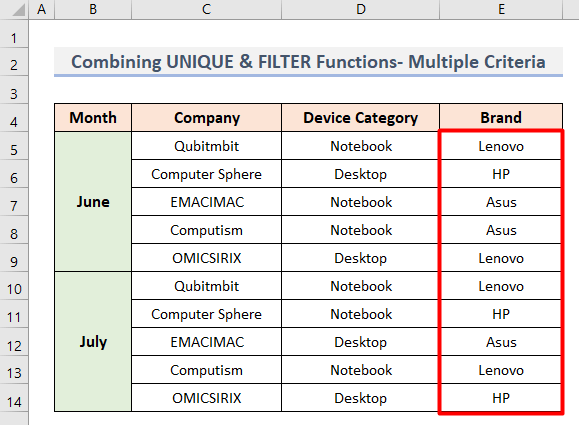
- ಮೊದಲಿಗೆ, ನಾವು ಎಲ್ಲಿ ನೋಡಬೇಕೆಂದು ಸೆಲ್ G12 ಆಯ್ಕೆಮಾಡಿ HP ನೋಟ್ಬುಕ್ಗಳನ್ನು ಸಂಗ್ರಹಿಸಿರುವ ಅಂಗಡಿಗಳ ಹೆಸರುಗಳು.
- ನಂತರ, ಆ ಸೆಲ್ನಲ್ಲಿ ಈ ಸೂತ್ರವನ್ನು ಟೈಪ್ ಮಾಡಿ.
=UNIQUE(FILTER(C5:C14, (D5:D14=D5) * (E5:E14=E6))) 3>
- ನಂತರ, Enter ಅನ್ನು ಒತ್ತಿರಿ.
- ಅಂತಿಮವಾಗಿ, 1 ಅಂಗಡಿಯು HP ಯ ನೋಟ್ಬುಕ್ಗಳನ್ನು ಸಂಗ್ರಹಿಸಿರುವುದನ್ನು ಮಾತ್ರ ನೀವು ಗಮನಿಸಬಹುದು. 2 ತಿಂಗಳು.

1.3. ಪರ್ಯಾಯಗಳೊಂದಿಗೆ ಬಹು ಮಾನದಂಡಗಳು
ಈಗ ನಾವು ಇನ್ನೊಂದು ಷರತ್ತನ್ನು ನಿಭಾಯಿಸಲಿದ್ದೇವೆ, ಅಲ್ಲಿ HP ಅಥವಾ ASUS<2 ನಿಂದ ಕನಿಷ್ಠ ಒಂದು ಸಾಧನವನ್ನು ಯಾವ ಅಂಗಡಿಗಳು ಸಂಗ್ರಹಿಸಿವೆ ಎಂಬುದನ್ನು ಕಂಡುಹಿಡಿಯಲು ನಾವು ಬಯಸುತ್ತೇವೆ>.
- ಮೊದಲು, ಸೆಲ್ G11 ಆಯ್ಕೆಮಾಡಿ.
- ನಂತರ, ಈ ಸೂತ್ರವನ್ನು ಟೈಪ್ ಮಾಡಿ.
=UNIQUE(FILTER(C5:C14, (E5:E14=E6) + (E5:E14=E7)))
- ನಂತರ, Enter ಒತ್ತಿರಿ.
- ಅಂತಿಮವಾಗಿ, ನೀವು 4 ಅಂಗಡಿಗಳ ಹೆಸರುಗಳನ್ನು ನೋಡುತ್ತೀರಿ HP ಅಥವಾ ASUS .

2. Excel ನಲ್ಲಿನ ಮಾನದಂಡದ ಆಧಾರದ ಮೇಲೆ ವಿಶಿಷ್ಟ ಮೌಲ್ಯಗಳನ್ನು ಹೊರತೆಗೆಯಲು ಅರೇ ಫಾರ್ಮುಲಾವನ್ನು ಅನ್ವಯಿಸಿ
ಈ ಎರಡನೇ ವಿಧಾನದಲ್ಲಿ, ನೀವು ಬಳಸಬಹುದಾದ ಅರೇ ಸೂತ್ರವನ್ನು ನಾವು ಬಳಸುತ್ತೇವೆ Microsoft Excel ನ ಯಾವುದೇ ಆವೃತ್ತಿ. ನೀವು ಇದನ್ನು ಸ್ವಲ್ಪ ಸಂಕೀರ್ಣವೆಂದು ಕಂಡುಕೊಂಡರೂ, ಏಕ ಮತ್ತು ಬಹು ಮಾನದಂಡಗಳಿಗೆ ಈ ಸೂತ್ರವು ಹೇಗೆ ಕಾರ್ಯನಿರ್ವಹಿಸುತ್ತದೆ ಎಂಬುದನ್ನು ನಾನು ನಂತರ ವಿವರಿಸಲು ಪ್ರಯತ್ನಿಸುತ್ತೇನೆ.
2.1. ಏಕ ಮಾನದಂಡ
ಈಗ, ಅರೇ ಸೂತ್ರಗಳ ಸಹಾಯದಿಂದ 2 ತಿಂಗಳ ವರೆಗೆ ನೋಟ್ಬುಕ್ಗಳು ಅಥವಾ ಡೆಸ್ಕ್ಟಾಪ್ಗಳನ್ನು ಸಂಗ್ರಹಿಸಿರುವ ಅಂಗಡಿಗಳ ಹೆಸರನ್ನು ನಾವು ಹೇಗೆ ಹೊರತರಬಹುದು ಎಂಬುದರ ಹಂತಗಳಿಗೆ ಹೋಗೋಣ.
- ಮೊದಲು, ನೋಟ್ಬುಕ್ ಶೀರ್ಷಿಕೆಯಡಿಯಲ್ಲಿ ಸೆಲ್ E5 ನಲ್ಲಿ, ಈ ಸೂತ್ರವನ್ನು ಟೈಪ್ ಮಾಡಿ.
=IFERROR(INDEX($C$5:$C$14, MATCH(0, IF($E$4=$D$5:$D$14, COUNTIF($E$4:$E4, $C$5:$C$14), ""), 0)),"") 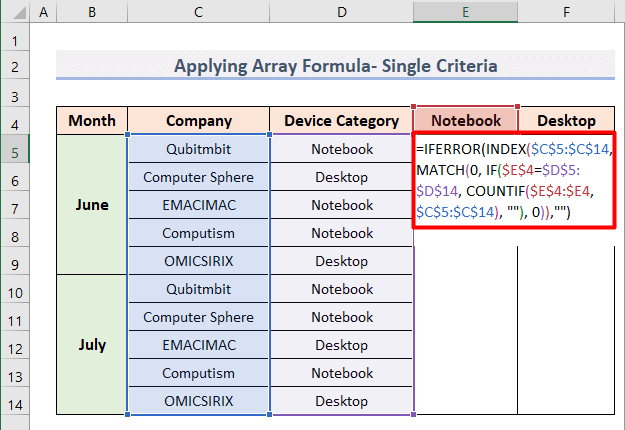
- ನಂತರ, Enter ಒತ್ತಿರಿ.
- ನಂತರ, Fill Handle ಆಜ್ಞೆಯನ್ನು ಬಳಸಿ ಸಂಪೂರ್ಣ ಕಾಲಮ್ ಅನ್ನು ಭರ್ತಿ ಮಾಡಿ & ನೋಟ್ಬುಕ್ಗಳನ್ನು ಸಂಗ್ರಹಿಸಿರುವ 4 ಕಂಪ್ಯೂಟರ್ ಅಂಗಡಿಗಳ ಹೆಸರುಗಳನ್ನು ನೀವು ಕಾಣಬಹುದು.

- & ಆ ಮೂಲಕ ಎಲ್ಲಾ ಕಂಪನಿಯ ಹೆಸರುಗಳಿಗೆ ಸಾಮಾನ್ಯವಾದ 0 ಒಂದು ಶ್ರೇಣಿಯನ್ನು ಬಹು ಗೋಚರತೆಯೊಂದಿಗೆ ಮಾಡುತ್ತದೆ.
- ಇದರ ಹೊರಗೆ, IF ಫಂಕ್ಷನ್ ಈಗ ಯಾವ ಅಂಗಡಿಗಳು ನೋಟ್ಬುಕ್ಗಳನ್ನು ಮಾತ್ರ ಸಂಗ್ರಹಿಸಿವೆ ಎಂಬುದನ್ನು ಕಂಡುಹಿಡಿಯುತ್ತದೆ. ಆದ್ದರಿಂದ, ಇದು ನೋಟ್ಬುಕ್ಗಳನ್ನು ಸಂಗ್ರಹಿಸದ ಅಂಗಡಿಗಳ ಹೆಸರುಗಳಿಂದ 0 ಅನ್ನು ತೆಗೆದುಹಾಕುತ್ತದೆ.
- ಅದರ ನಂತರ, MATCH ಫಂಕ್ಷನ್ ಹುಡುಕುತ್ತದೆ 0 ಈ ಹಿಂದೆ IF ಫಂಕ್ಷನ್ ಮೂಲಕ ಕಂಡುಬಂದ ರಚನೆಯಲ್ಲಿ ಮಾತ್ರ.
- ಈಗ, INDEX ಫಂಕ್ಷನ್ ಆ ಶ್ರೇಣಿಯಲ್ಲಿನ ಎಲ್ಲಾ ಕೋಶಗಳನ್ನು a ನಂತೆ ಸಂಗ್ರಹಿಸುತ್ತದೆ ಉಲ್ಲೇಖ & ಅಂಗಡಿಗಳ ಹೆಸರುಗಳು ಹಲವು ಬಾರಿ ಕಾಣಿಸಿಕೊಂಡ ನಂತರ ಮಾತ್ರ ತೋರಿಸುತ್ತದೆ.
- ಅಂತಿಮವಾಗಿ, IFERROR ಕಾರ್ಯ ಎಲ್ಲಾ ದೋಷ ಸಂದೇಶಗಳನ್ನು ತೆಗೆದುಹಾಕುತ್ತದೆ & ಅವುಗಳನ್ನು ಖಾಲಿ ಸ್ಟ್ರಿಂಗ್ಗಳೊಂದಿಗೆ ಬದಲಾಯಿಸಿ.
ಅಂತೆಯೇ, ಡೆಸ್ಕ್ಟಾಪ್<2 ಹೊಂದಿರುವ ಅಂಗಡಿ ಹೆಸರುಗಳನ್ನು ಕಂಡುಹಿಡಿಯಲು ಸೆಲ್ F5 ನಲ್ಲಿ ಅರೇ ಸೂತ್ರವನ್ನು ಅನ್ವಯಿಸಿ> ಸ್ಟಾಕ್ನಲ್ಲಿದೆ.

ಹೆಚ್ಚು ಓದಿ: ಎಕ್ಸೆಲ್ VBA ಕಾಲಮ್ನಿಂದ ವಿಶಿಷ್ಟ ಮೌಲ್ಯಗಳನ್ನು ಪಡೆಯಲು (4 ಉದಾಹರಣೆಗಳು)
2.2. ಬಹು ಮಾನದಂಡಗಳು
ಎಕ್ಸೆಲ್ನಲ್ಲಿ ಅನನ್ಯ ಮೌಲ್ಯಗಳನ್ನು ಹೊರತೆಗೆಯುವಾಗ ನಾವು ಎರಡು ಅಥವಾ ಹೆಚ್ಚಿನ ಮಾನದಂಡಗಳೊಂದಿಗೆ ವ್ಯವಹರಿಸಬೇಕಾದರೆ ನಿಮಗಾಗಿ ಪರಿಹಾರ ಇಲ್ಲಿದೆ. ನಾವು ಈಗ HP ಬ್ರಾಂಡ್ನ ನೋಟ್ಬುಕ್ಗಳನ್ನು 2 ತಿಂಗಳು ಕ್ಕಿಂತ ಹೆಚ್ಚು ಕಾಲ ಸಂಗ್ರಹಿಸಿರುವ ಅಂಗಡಿಗಳನ್ನು ಕಂಡುಹಿಡಿಯಲಿದ್ದೇವೆ.
- ಮೊದಲು, ಸೆಲ್ G12 ಆಯ್ಕೆಮಾಡಿ.
- ನಂತರ, ಈ ಸೂತ್ರವನ್ನು ಟೈಪ್ ಮಾಡಿ.
=IFERROR(INDEX($C$5:$C$14,MATCH(0,COUNTIF(G$11:$G11,$C$5:$C$14)+IF($D$5:$D$14$D$5,1,0)+IF($E$5:$E$14$E$6,1,0),0)),"")
- ಅನುಸರಿಸಿ, Enter ಅನ್ನು ಒತ್ತಿರಿ.
- ಕೊನೆಯದಾಗಿ, Fill Handle ಅನ್ನು ಬಳಸಿ ಕಾಲಮ್ ಅನ್ನು ಭರ್ತಿ ಮಾಡಲು ನೀವು ಕೆಳಭಾಗದಲ್ಲಿ ಖಾಲಿ ಕೋಶಗಳನ್ನು ತೋರಿಸುವವರೆಗೆ & ನೀವು ಮುಗಿಸಿದ್ದೀರಿ.

- ಇಲ್ಲಿ, IF ಕಾರ್ಯವನ್ನು ಎರಡು ಬಾರಿ ಬಳಸಲಾಗಿದೆ. ಮೊದಲಿಗೆ, ನೋಟ್ಬುಕ್ ವರ್ಗವನ್ನು ಕಾಲಮ್ D & ರಚನೆಯಲ್ಲಿ 0 ಎಂದು ಫಲಿತಾಂಶಗಳನ್ನು ಹಿಂತಿರುಗಿಸುತ್ತದೆ.
- ಅಂತೆಯೇ, HP ಬ್ರ್ಯಾಂಡ್ಗಾಗಿ ಕಾಲಮ್ E & ಹಿಂತಿರುಗಿಫಲಿತಾಂಶಗಳು ಮತ್ತೊಂದು ರಚನೆಯಲ್ಲಿ 0 .
- ನಂತರ, COUNTIF ಕಾರ್ಯವು ಎಲ್ಲಾ ಕಂಪನಿಯ ಹೆಸರುಗಳನ್ನು & ಕಂಪನಿ ಶೀರ್ಷಿಕೆಯ ಅಡಿಯಲ್ಲಿ ಕಾಲಮ್ C ನಲ್ಲಿ ಕಂಡುಬರುವ ಎಲ್ಲಾ ಹೆಸರುಗಳಿಗೆ ಒಂದು ಶ್ರೇಣಿಯಲ್ಲಿ 0 ಮೌಲ್ಯಗಳನ್ನು ಹಿಂತಿರುಗಿಸುತ್ತದೆ.
- ಈಗ, <1 ಕೊನೆಯ 3 ಅರೇಗಳ ಜೊತೆಗೆ ಫಲಿತಾಂಶದ ಮೊತ್ತದ ಮೌಲ್ಯಗಳಾಗಿ ಕಂಡುಬರುವ 0 ಸ್ಥಾನಗಳಿಗಾಗಿ>MATCH ಫಂಕ್ಷನ್ ಹುಡುಕಾಟಗಳು.
- ಮುಂದೆ, INDEX ಕಾರ್ಯವು ಈ ಎಲ್ಲಾ ಡೇಟಾವನ್ನು ಉಲ್ಲೇಖ ಶ್ರೇಣಿಯಾಗಿ ಸಂಗ್ರಹಿಸುತ್ತದೆ & ಹಿಂದಿನ ಹಂತದಲ್ಲಿ ಕಂಡುಬರುವ 0 ಫಲಿತಾಂಶದ ಮೌಲ್ಯದ ಸಾಲು ಸ್ಥಾನಗಳ ಮೂಲಕ ಅಂಗಡಿಗಳ ಸಂಬಂಧಿತ ಹೆಸರುಗಳನ್ನು ತೋರಿಸುತ್ತದೆ.
- ಮತ್ತು ಎಲ್ಲಕ್ಕಿಂತ ಕೊನೆಯದಾಗಿ, IFERROR ಕಾರ್ಯವು ತೆಗೆದುಹಾಕುತ್ತದೆ ಎಲ್ಲಾ ದೋಷ ಸಂದೇಶಗಳು & ಅಂಗಡಿಯ ಹೆಸರುಗಳನ್ನು ಮಾತ್ರ ಪ್ರದರ್ಶಿಸಿ.
ಹೆಚ್ಚು ಓದಿ: ವಿಬಿಎ ಕಾಲಮ್ನಿಂದ ಎಕ್ಸೆಲ್ನಲ್ಲಿ ಅರೇಗೆ ವಿಶಿಷ್ಟ ಮೌಲ್ಯಗಳನ್ನು ಪಡೆಯಲು (3 ಮಾನದಂಡ )
ತೀರ್ಮಾನ
ಎಕ್ಸೆಲ್ನಲ್ಲಿ ಮಾನದಂಡಗಳ ಆಧಾರದ ಮೇಲೆ ಅನನ್ಯ ಮೌಲ್ಯಗಳನ್ನು ಹೇಗೆ ಹೊರತೆಗೆಯುವುದು ಎಂಬುದರ ಕುರಿತು ಮೇಲೆ ತಿಳಿಸಲಾದ ವಿಧಾನಗಳು ಎಂದು ನಾನು ಭಾವಿಸುತ್ತೇನೆ ಈಗ ಅವುಗಳನ್ನು ನಿಮ್ಮ ಎಕ್ಸೆಲ್ ಕೃತಿಗಳಲ್ಲಿ ಅನ್ವಯಿಸಲು ಮತ್ತು ವಿಶ್ಲೇಷಣಾತ್ಮಕ ಕಾರ್ಯಗಳು ಮತ್ತು ಡೇಟಾ ನಮೂದುಗಳಲ್ಲಿ ನಿಮ್ಮ ಅವಶ್ಯಕತೆಗಳನ್ನು ಪೂರೈಸಲು ನಿಮಗೆ ಸಹಾಯ ಮಾಡುತ್ತದೆ. ನನ್ನ ಲೇಖನದಲ್ಲಿ ನಾನು ಉಲ್ಲೇಖಿಸಬೇಕಾದ ವಿಧಾನವನ್ನು ನಾನು ತಪ್ಪಿಸಿಕೊಂಡಿದ್ದೇನೆ ಎಂದು ನೀವು ಭಾವಿಸಿದರೆ ನೀವು ಕಾಮೆಂಟ್ ಬಾಕ್ಸ್ನಲ್ಲಿ ನನಗೆ ಸಲಹೆ ನೀಡಬಹುದು. ನಮ್ಮ ಇತರ ಆಸಕ್ತಿದಾಯಕ & ExcelWIKI .
ನಲ್ಲಿ ಮಾಹಿತಿಯುಕ್ತ ಎಕ್ಸೆಲ್ ಲೇಖನಗಳು
